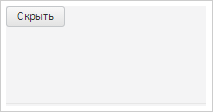
Для выполнения примера необходимо наличие на html-странице ссылок на файл сценария PP.js и файл стилей PP.css, в теге <body> html-страницы элемента <div> с идентификатором «spoiler». В событие onload тега <body> необходимо добавить вызов функции createSpoiler(). Добавим на страницу раскрывающуюся панель и поместим на нее кнопку:
function createSpoiler() {
// Создаем панель
spoiler = new PP.Ui.Spoiler({
// Устанавливаем родительский элемент
ParentNode: document.getElementById("spoiler"),
// Устанавливаем направление раскрытия панели
Position: PP.Ui.SpoilerPosition.Top,
// Устанавливаем минимальный размер панели
MinPanelSize: 50,
// Устанавливаем максимальный размер панели
MaxPanelSize: 250,
// Устанавливаем размеры панели
Height: 100,
Width: 200,
// Устанавливаем размеры объекта предназначенного для изменения размера панели
DefaultResizerSize: 5,
// Устанавливаем отступ содержимого от края панели
DefaultContentMargin: 0,
// Устанавливаем заголовок
Title: "Раскрыть",
// Разрешаем изменение размера панели
EnableResize: true,
// Разрешаем сворачивание панели
EnableCollapse: true,
// Добавляем обработчик события сворачивания панели
Collapsed: function (sender, args) {
console.log("Панель свернута");
},
// Добавляем обработчик разворачивания панели
Expanded: function (sender, args) {
console.log("Панель развернута");
}
});
// Добавляем кнопку
spoiler.setContent(new PP.Ui.Button({
Content: "Скрыть",
Click: function (sender, args) {
// Сворачиваем панель по нажатию кнопки
spoiler.setIsExpanded(false);
}
}));
}
В результате на страницу будет добавлена раскрывающаяся панель с кнопкой:
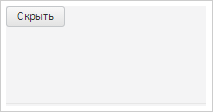
После нажатия на кнопку панель будет свернута:
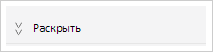
В консоль будет выведено сообщение о сворачивании панели:
Панель свернута
После нажатия на кнопку с содержимым «>>» панель будет развернута. В консоль будет выведено сообщение о разворачивании панели:
Панель развернута
См. также: